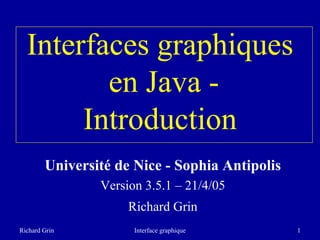
GeneralitesGUI1.pdf
- 1. Richard Grin Interface graphique 1 Interfaces graphiques en Java - Introduction Université de Nice - Sophia Antipolis Version 3.5.1 – 21/4/05 Richard Grin
- 2. Richard Grin Interface graphique 2 Contributions • Des exemples de cette partie du cours sont fortement inspirés du livre Au cœur de Java 2 Volume I - Notions fondamentales de Horstmann et Cornell The Sun Microsystems Press Java Series • De nombreuses images proviennent du tutorial en ligne de Sun (gratuit) : http://java.sun.com/docs/books/tutorial/
- 3. Richard Grin Interface graphique 3 Plan de cette partie • Généralités sur les interfaces graphiques • Affichage d'une fenêtre • Classes de base ; AWT et Swing • Placer des composants dans une fenêtre • Gestion des événements • Modèle MVC ; exemple des listes • Dessiner ; afficher une image
- 4. Richard Grin Interface graphique 4 Généralités sur les interfaces graphiques
- 5. Richard Grin Interface graphique 5 Interface avec l’utilisateur • La quasi-totalité des programmes informatiques nécessitent – l’affichage de questions posées à l’utilisateur – l’entrée de données par l’utilisateur au moment de l’exécution – l’affichage d’une partie des résultats obtenus par le traitement informatique • Cet échange d’informations peut s’effectuer avec une interface utilisateur (UI en anglais) en mode texte (ou console) ou en mode graphique
- 6. Richard Grin Interface graphique 6 Interface graphique • Une interface graphique est formée d’une ou plusieurs fenêtres qui contiennent divers composants graphiques (widgets) tels que – boutons – listes déroulantes – menus – champ texte – etc. • Les interfaces graphiques sont souvent appelés GUI d’après l’anglais Graphical User Interface
- 7. Richard Grin Interface graphique 7 Un exemple
- 8. Richard Grin Interface graphique 8 Programmation avec interface graphique • L’utilisateur peut interagir à tout moment avec plusieurs objets graphiques : cliquer sur un bouton, faire un choix dans une liste déroulante ou dans un menu, remplir un champ texte, etc… • Ces actions peuvent modifier totalement le cheminement du programme, sans que l’ordre d’exécution des instructions ne puisse être prévu à l’écriture du code
- 9. Richard Grin Interface graphique 9 Programmation conduite par les événements • L’utilisation d’interfaces graphiques impose une façon particulière de programmer • La programmation « conduite par les événements » est du type suivant : – les actions de l’utilisateur engendrent des événements qui sont mis dans une file d’attente – le programme récupère un à un ces événements et les traite
- 10. Richard Grin Interface graphique 10 Boîtes à outils graphiques • Les boîtes à outils graphiques offrent des facilités pour utiliser et gérer la file d’attente des événements • En particulier pour associer les événements avec les traitements qu’ils doivent déclencher
- 11. Richard Grin Interface graphique 11 La solution Java : les écouteurs • Le JDK utilise une architecture de type « observateur - observé » : – les composants graphiques (comme les boutons) sont les observés – chacun des composants graphiques a ses observateurs (ou écouteurs, listeners), objets qui s’enregistrent (ou se désenregistrent) auprès de lui comme écouteur d’un certain type d’événement (par exemple, clic de souris)
- 12. Richard Grin Interface graphique 12 Rôle d’un écouteur • Il est prévenu par le composant graphique dès qu’un événement qui le concerne survient sur ce composant • Il exécute alors l’action à effectuer en réaction à l’événement • Par exemple, l’écouteur du bouton « Exit » demandera une confirmation à l’utilisateur et terminera l’application
- 13. Richard Grin Interface graphique 13 Les API utilisées pour les interfaces graphiques en Java
- 14. Richard Grin Interface graphique 14 Les API • 2 bibliothèques : – AWT (Abstract Window Toolkit, JDK 1.1) – Swing (JDK/SDK 1.2) • Swing et AWT font partie de JFC (Java Foundation Classes) qui offre des facilités pour construire des interfaces graphiques • Swing est construit au-dessus de AWT – même gestion des événements – les classes de Swing héritent des classes de AWT
- 15. Richard Grin Interface graphique 15 Swing ou AWT ? • Tous les composants de AWT ont leur équivalent dans Swing – en plus joli – avec plus de fonctionnalités • Swing offre de nombreux composants qui n’existent pas dans AWT ⇒ Il est fortement conseillé d’utiliser les composants Swing et ce cours sera donc centré sur Swing Mais Swing est plus lourd et plus lent que AWT
- 16. Richard Grin Interface graphique 16 Paquetages principaux • AWT : java.awt et java.awt.event • Swing : javax.swing, javax.swing.event, et tout un ensemble de sous-paquetages de javax.swing dont les principaux sont – liés à des composants ; table, tree, text (et ses sous-paquetages), filechooser, colorchooser – liés au look and feel général de l’interface (plaf = pluggable look and feel) ; plaf, plaf.basic, plaf.metal, plaf.windows, plaf.motif
- 17. Richard Grin Interface graphique 17 Afficher une fenêtre
- 18. Richard Grin Interface graphique 18 Afficher une fenêtre import javax.swing.JFrame; public class Fenetre extends JFrame { public Fenetre() { super("Une fenêtre"); setSize(300, 200); pack(); setVisible(true); } public static void main(String[] args) { JFrame fenetre = new Fenetre(); } } ou setTitle("...") ou setBounds(…) compacte le contenu de la fenêtre (annule setSize) affiche la fenêtre
- 19. Richard Grin Interface graphique 19 Taille d'une fenêtre • pack() donne à la fenêtre la taille nécessaire pour respecter les tailles préférées des composants de la fenêtre (tout l'écran si cette taille est supérieure à la taille de l'écran) • Taille ou un emplacement précis sur l'écran (en pixels) : setLocation(int xhg, int yhg) (ou Point en paramètre) setSize(int largeur, int hauteur) (ou Dimension en paramètre) setBounds(int x, int y, int largeur, int hauteur) (ou Rectangle en paramètre)
- 20. Richard Grin Interface graphique 20 Positionnement d’une fenêtre et icône (On doit importer java.awt.*) public Fenetre() { // Centrage de la fenêtre Toolkit tk = Toolkit.getDefaultToolkit(); Dimension d = tk.getScreenSize(); int hauteurEcran = d.height; int largeurEcran = d.width; setSize(largeurEcran/2, hauteurEcran/2); setLocation(largeurEcran/4, hauteurEcran/4); // tant qu’on y est, ajoutons l’icône… Image img = tk.getImage("icone.gif"); setIconImage(img); . . . } Depuis SDK 1.4, setLocationRelativeTo(null) centre une fenêtre sur l’écran
- 21. Richard Grin Interface graphique 21 Problèmes d’affichage ? • Dans certaines situations, assez rares, il peut se produire des problèmes d’accès concurrents (voir plus loin « Swing n’est pas thread-safe ») • L’interface graphique se fige alors et ne fonctionne plus • En ce cas, il faut lancer l’affichage de la fenêtre selon le schéma indiqué dans le transparent suivant
- 22. Richard Grin Interface graphique 22 Afficher une fenêtre (2ème façon) import javaw.swing.SwingUtilities; . . . private static void afficherGUI() { JFrame frame = new JFrame("Titre"); . . . frame.pack(); frame.setVisible(true); } public static void main(String[] args) { SwingUtilities.invokeLater(new Runnable() { public void run() { afficherGUI(); } }); }
- 23. Richard Grin Interface graphique 23 Classe java.awt.Toolkit • Les sous-classes de la classe abstraite Toolkit implantent la partie de AWT qui est en contact avec le système d’exploitation hôte • Quelques méthodes publiques : getScreenSize, getScreenResolution, getDefaultToolkit, beep, getImage, createImage, getSystemEventQueue • getDefaultToolkit fournit une instance de la classe qui implante Toolkit (classe donnée par la propriété awt.toolkit)
- 24. Richard Grin Interface graphique 24 Émettre un bip • La méthode beep() de la classe Toolkit permet d’émettre un bip : tk.beep(); • L’instance de Toolkit s’obtient par la méthode getDefaultToolkit() • Le plus souvent ce bip prévient l’utilisateur de l’arrivée d’un problème ou d’un événement
- 25. Richard Grin Interface graphique 25 Composants lourds et légers Classes Container et JComponent
- 26. Richard Grin Interface graphique 26 Composants lourds • Pour afficher des fenêtres (instances de JFrame), Java s’appuie sur les fenêtres fournies par le système d’exploitation hôte dans lequel tourne la JVM • Les composants Java qui, comme les JFrame, s’appuient sur des composants du système hôte sont dit « lourds » • L'utilisation de composants lourds améliore la rapidité d'exécution mais nuit à la portabilité et impose les fonctionnalités des composants
- 27. Richard Grin Interface graphique 27 Composants légers • AWT utilise les widgets du système d’exploitation pour tous les composants graphiques (fenêtres, boutons, listes, menus,…) • Swing ne les utilise que pour les fenêtres de base « top-level » • Les autres composants, dits légers, sont dessinés par Swing dans ces containers lourds • Attention, les composants lourds s’affichent toujours au-dessus des composants légers
- 28. Richard Grin Interface graphique 28 Containers lourds • Il y a 3 sortes de containers lourds (un autre, JWindow, est plus rarement utilisé) : – JFrame fenêtre pour les applications – JApplet pour les applets – JDialog pour les fenêtres de dialogue • Pour construire une interface graphique avec Swing, il faut créer un (ou plusieurs) container lourd et placer à l’intérieur les composants légers qui forment l'interface graphique
- 29. Richard Grin Interface graphique 29 Hiérarchie d’héritage des containers lourds Container Window Panel Frame Applet JFrame JApplet JComponent Dialog JDialog JWindow
- 30. Richard Grin Interface graphique 30 Libérer les ressources associées à une JFrame • En tant que composant lourd, une JFrame utilise des ressources du système sous-jacent • Si on ne veut plus utiliser une JFrame (ou JDialog ou JWindow), mais continuer l’application, il faut lancer la méthode dispose() de la fenêtre ; les ressources seront rendues au système • Voir aussi la constante DISPOSE_ON_CLOSE de l’interface javax.swing.WindowConstants
- 31. Richard Grin Interface graphique 31 Classe JComponent • La plupart des widgets de Swing sont des instances de sous-classes de la classe JComponent • Les instances des sous-classes de JComponent sont de composants « légers » • JComponent héritent de la classe Container • Tous les composants légers des sous-classes de JComponent peuvent donc contenir d’autres composants
- 32. Richard Grin Interface graphique 32 Classe abstraite JComponent Object Component Container JComponent Les composants de Swing sont des containers Composants AWT
- 33. Richard Grin Interface graphique 33 Les Containers • Des composants sont destinés spécifiquement à recevoir d’autres éléments graphiques : – les containers « top-level » lourds JFrame, JApplet, JDialog, JWindow – les containers « intermédiaires » légers JPanel, JScrollPane, JSplitPane, JTabbedPane, Box (ce dernier est léger mais n’hérite pas de JComponent)
- 34. Richard Grin Interface graphique 34 JPanel • JPanel est la classe mère des containers intermédiaires les plus simples • Un JPanel sert à regrouper des composants dans une zone d'écran • Il n’a pas d’aspect visuel déterminé ; son aspect visuel est donné par les composants qu'il contient • Il peut aussi servir de composant dans lequel on peut dessiner ce que l’on veut, ou faire afficher une image (par la méthode paintComponent)
- 35. Richard Grin Interface graphique 35 Ajouter des composants dans une fenêtre
- 36. Richard Grin Interface graphique 36 Le « ContentPane » • Avant le JDK 5, les containers « top-level » ne pouvaient contenir directement d’autres composants • Ils sont associés à un autre container, le « content pane » dans lequel on ajoutait les composants • On obtient ce content pane par (topLevel est un container lourd ; JFrame par exemple) Container contentPane = topLevel.getContentPane();
- 37. Richard Grin Interface graphique 37 Ajouter les composants • Le plus souvent on ajoute les composants dans le constructeur du composant « top-level » : public Fenetre() { . . . Container cp = this.getContentPane(); JLabel label = new JLabel("Bonjour"); JButton b1 = new JButton("Cliquez moi !"); cp.add(label, BorderLayout.NORTH); cp.add(b1, BorderLayout.SOUTH); . . . }
- 38. Richard Grin Interface graphique 38 Depuis JDK 5 • On peut désormais ajouter directement les composants dans un composant « top-level » : frame.add(label, BorderLayout.NORTH); frame.add(b1, BorderLayout.SOUTH); • Ce container va en fait déléguer à son content pane qui existe toujours
- 39. Richard Grin Interface graphique 39 Gestionnaires de mise en place
- 40. Richard Grin Interface graphique 40 Layout managers • L’utilisateur peut changer la taille d’une fenêtre ; les composants de la fenêtre doivent alors être repositionnés • Les fenêtres (plus généralement les containers) utilisent des gestionnaires de mise en place (layout manager) pour repositionner leurs composants • Il existe plusieurs types de layout managers avec des algorithmes de placement différents
- 41. Richard Grin Interface graphique 41 Indications de positionnement • Quand on ajoute un composant dans un container on ne donne pas la position exacte du composant • On donne plutôt des indications de positionnement au gestionnaire de mise en place – explicites (BorderLayout.NORTH) – ou implicites (ordre d’ajout dans le container)
- 42. Richard Grin Interface graphique 42 Algorithme de placement • Un layout manager place les composants « au mieux » suivant – l’algorithme de placement qui lui est propre – les indications de positionnement des composants – la taille du container – les tailles préférées des composants
- 43. Richard Grin Interface graphique 43 Classe java.awt.Dimension • Cette classe est utilisée pour donner des dimensions de composants en pixels • Elle possède 2 variables d’instance publiques de type int – height – width • Constructeur : Dimension(int, int)
- 44. Richard Grin Interface graphique 44 Tailles des composants • Tous les composants graphiques (classe Component) peuvent indiquer leurs tailles pour l’affichage – taille maximum – taille préférée – taille minimum • Accesseurs et modificateurs associés : {get|set}{Maximum|Preferred|Minimum}Size
- 45. Richard Grin Interface graphique 45 Taille préférée • La taille préférée est la plus utilisée par les layout managers ; un composant peut l’indiquer en redéfinissant la méthode « Dimension getPreferredSize() » • On peut aussi l’imposer « de l’extérieur » avec la méthode « void setPreferredSize(Dimension) » • Mais le plus souvent, les gestionnaires de mise en place ne tiendront pas compte des tailles imposées de l’extérieur
- 46. Richard Grin Interface graphique 46 Taille minimum • Quand un composant n’a plus la place pour être affiché à sa taille préférée, il est affiché à sa taille minimum sans passer par des tailles intermédiaires • Si la taille minimum est très petite, ça n’est pas du plus bel effet ; il est alors conseillé de fixer une taille minimum, par exemple par c.setMinimumSize(c.getPreferredSize());
- 47. Richard Grin Interface graphique 47 Changer le Layout manager • Tous les containers ont un gestionnaire de placement par défaut • On peut changer ce gestionnaire de placement d’un Container par la méthode setLayout(LayoutManager) de la classe Container
- 48. Richard Grin Interface graphique 48 Layout manager par défaut d’une fenêtre • Le gestionnaire de mise en place par défaut des fenêtres JFrame est du type BorderLayout • On peut changer ce gestionnaire de mise en place en envoyant la méthode setLayout(LayoutManager) de la classe Container au content pane • Depuis le JDK 5 on peut envoyer la méthode setLayout directement à la fenêtre (elle délègue au content pane)
- 49. Richard Grin Interface graphique 49 Types de Layout manager • Les types les plus courants de gestionnaire de mise en place : – BorderLayout : placer aux 4 points cardinaux – FlowLayout : placer à la suite – GridLayout : placer dans une grille – BoxLayout : placer verticalement ou horizontalement – GridBagLayout : placements complexes
- 50. Richard Grin Interface graphique 50 BorderLayout • Affiche au maximum 5 composants (aux 4 points cardinaux et au centre) • Essaie de respecter la hauteur préférée du nord et du sud et la largeur préférée de l'est et de l'ouest ; le centre occupe toute la place restante • layout manager par défaut de JFrame et JDialog
- 51. Richard Grin Interface graphique 51 BorderLayout • Les composants sont centrés dans leur zone • On peut spécifier des espacement horizontaux et verticaux minimaux entre les composants • Si on oublie de spécifier le placement lors de l'ajout d'un composant, celui-ci est placé au centre (source de bug !) • Règle pratique : l'est et l'ouest peuvent être étirés en hauteur mais pas en largeur ; le contraire pour le nord et le sud ; le centre peut être étiré en hauteur et en largeur
- 52. Richard Grin Interface graphique 52 Placement dans une fenêtre complexe • Pour disposer les composants d’une fenêtre de structure graphique complexe on peut : – utiliser des containers intermédiaires, ayant leur propre type de gestionnaire de placement, et pouvant éventuellement contenir d'autres containers – utiliser un gestionnaire de placement de type GridBagLayout (plus souple mais parfois plus lourd à mettre en œuvre) – mixer ces 2 possibilités
- 53. Richard Grin Interface graphique 53 Utiliser un JPanel panelBoutons au nord
- 54. Richard Grin Interface graphique 54 Utiliser un JPanel public Fenetre() { . . . JPanel panelBoutons = new JPanel(); JButton b1 = new JButton("Cliquez moi !"); JButton b2 = new JButton("Et moi aussi !"); panelBoutons.add(b1); // FlowLayout panelBoutons.add(b2); this.add(panelBoutons, BorderLayout.NORTH); JTextArea textArea = new JTextArea(15, 5); this.add(textArea, BorderLayout.CENTER); JButton quitter = new JButton("Quitter"); this.add(quitter, BorderLayout.SOUTH); . . . } Exécution Source de la classe
- 55. Richard Grin Interface graphique 55 FlowLayout • Rangement de haut en bas et de gauche à droite • Les composants sont affichés à leur taille préférée • layout manager par défaut de JPanel et JApplet • Attention, la taille préférée d’un container géré par un FlowLayout est calculée en considérant que tous les composants sont sur une seule ligne
- 56. Richard Grin Interface graphique 56 Code avec FlowLayout JPanel panel = new JPanel(); // FlowLayout par défaut dans un JPanel // mais si on ne veut pas centrer : panel.setLayout( new FlowLayout(FlowLayout.LEFT)); // On pourrait aussi ajouter des espaces // entre les composants avec // new FlowLayout(FlowLayout.LEFT, 5, 8) JButton bouton = new JButton("Quitter"); JTextField zoneSaisie = new JTextField(20); panel.add(bouton); panel.add(zoneSaisie);
- 57. Richard Grin Interface graphique 57 GridLayout • Les composants sont disposés en lignes et en colonnes • Les composants ont tous la même dimension • Ils occupent toute la place qui leur est allouée • On remplit la grille ligne par ligne ou colonne par colonne (suivant le nombre indiqué au constructeur)
- 58. Richard Grin Interface graphique 58 Code avec GridLayout // 5 lignes, n colonnes // (on pourrait ajouter des espaces entre composants) panel.setLayout(new GridLayout(5,0)); panel.add(bouton); // ligne 1, colonne 1 panel.add(zoneSaisie); // ligne 2, colonne 1 • On doit indiquer le nombre de lignes ou le nombre de colonnes et mettre 0 pour l'autre nombre (si on donne les 2 nombres, le nombre de colonnes est ignoré !) • L'autre nombre est calculé d'après le nombre d'éléments ajoutés
- 59. Richard Grin Interface graphique 59 GridBagLayout • Comme GridLayout, mais un composant peut occuper plusieurs « cases » du quadrillage ; la disposition de chaque composant est précisée par une instance de la classe GridBagConstraints • C’est le layout manager le plus souple mais aussi le plus complexe
- 60. Richard Grin Interface graphique 60 Contraintes de base panel.setLayout(new GridBagLayout()); GridBagConstraints contraintes = new GridBagConstraints(); // ligne et colonne du haut gauche contraintes.gridx = 0; contraintes.gridy = 0; // taille en lignes et colonnes (occupe 2 lignes ici) contraintes.gridheight = 2; contraintes.gridwidth = 1; // Chaque élément peut avoir ses propres contraintes panel.add(bouton, contraintes);
- 61. Richard Grin Interface graphique 61 Autres contraintes : placement • fill détermine si un composant occupe toute la place dans son espace réservé (constantes de la classe GridBagConstraint : BOTH, NONE, HORIZONTAL, VERTICAL) ; par défaut NONE • anchor dit où placer le composant quand il est plus petit que son espace réservé (CENTER, SOUTH, …) ; par défaut CENTER
- 62. Richard Grin Interface graphique 62 Répartition de l’espace libre • weightx, weighty (de type double) indique comment sera distribué l’espace libre. Plus le nombre est grand, plus le composant récupérera d’espace ; par défaut 0 Si tous les poids sont 0, l’espace est réparti dans les espaces placés entre les composants Algorithme : poids d’une colonne = weightx maximum des composants de la colonne ; total = somme des poids de toutes les colonnes ; l’espace libre d’une colonne est donné par weightx/total
- 63. Richard Grin Interface graphique 63 La place minimale occupée • insets ajoute des espaces autour des composants : contraintes.insets = new Insets(5,0,0,0) (ou contraintes.insets.left = 5) ; par défaut 0 partout • ipadx, iapdy ajoutent des pixels à la taille minimum des composants ; par défaut 0 • Le layout manager tient compte des tailles préférées et minimales pour afficher les composants
- 64. Richard Grin Interface graphique 64 Remarque sur le positionnement • La valeur par défaut pour gridx et gridy est GridBagConstraints.RELATIVE (se place en dessous ou à droite du précédent) • Il suffit donc de fixer gridx à la valeur d’une colonne pour les composant de la colonne et de garder la valeur par défaut de gridy pour placer tous les composants de la colonne les uns à la suite des autres (idem pour les lignes en fixant gridy)
- 65. Richard Grin Interface graphique 65 Quand faut-il choisir GridBagLayout ? • Dès que l’interface devient trop compliquée, il est souvent plus simple d’utiliser GridBagLayout plutôt que de trouver des constructions très rusées avec des containers intermédiaires • On peut rendre le code plus lisible avec des méthodes qui facilitent l’affectation des contraintes
- 66. Richard Grin Interface graphique 66 BoxLayout • Aligne les composants sur une colonne ou une ligne (on choisit à la création) • Respecte la largeur (resp. hauteur) préférée et maximum, et l’alignement horizontal (resp. vertical) • Layout manager par défaut de Box et de JToolBar
- 67. Richard Grin Interface graphique 67 BoxLayout • Pour un alignement vertical, les composants sont affichés centrés et si possible – à leur largeur préférée – respecte leur hauteur maximum et minimum (get{Maxi|Mini}mumSize()) • Pour un alignement horizontal, idem en intervertissant largeur et hauteur • Pour changer les alignements, on peut utiliser les méthodes de la classe Component setAlignment{X|Y}
- 68. Richard Grin Interface graphique 68 Alignment{X|Y} • Constantes de Component : • {LEFT|CENTER|RIGHT}_ ALIGNMENT • {TOP|BOTTOM}_ ALIGNMENT • Méthodes : • setAlignmentX et setAlignmentY
- 69. Richard Grin Interface graphique 69 Problèmes d’alignement • Si tous les composants géré par un BoxLayout n’ont pas le même alignement, on peut avoir des résultats imprévisibles • Par exemple, le seul composant aligné à gauche peut être le seul qui n’est pas aligné à gauche ! • Il vaut donc mieux avoir le même alignement pour tous les composants
- 70. Richard Grin Interface graphique 70 Classe Box • Cette classe est un container qui utilise un BoxLayout pour ranger ses composants horizontalement ou verticalement • Elle fournit des méthodes static pour obtenir des composants invisibles pour affiner la disposition de composants dans un container quelconque : glue, étais et zones rigides
- 71. Richard Grin Interface graphique 71 Classe Box ; composants invisibles container.add(composant1); // On ajoute ici un composant invisible container.add(. . .); container.add(composant2); Box.createRigidArea(new Dimension(5,0)))) Box.createHorizontalGlue()) new Box.Filler( new Dimension(5,100), new Dimension(5,100), new Dimension(Short.MAX_VALUE,100))
- 72. Richard Grin Interface graphique 72 Code avec Box // Le plus simple est d'utiliser une Box // mais on peut aussi mettre un BoxLayout // pour gérer un autre container Box b = Box.createVerticalBox(); b.add(bouton); // On peut ajouter des zones invisibles // entre les composants : b.add(Box.createVerticalStrut(5)); // ou b.add(Box.createRigidArea( // new Dimension(5, 15)) b.add(zoneSaisie);
- 73. Richard Grin Interface graphique 73 CardLayout • CardLayout : affiche un seul composant à la fois ; les composants sont affichés à tour de rôle • Ce layout manager est plus rarement utilisé que les autres • JTabbedPane est un composant qui offre le même type de disposition, en plus simple mais plus puissant, avec des onglets
- 74. Richard Grin Interface graphique 74 Exemples et contre-exemples Exercice : donner 2 solutions • avec des composants emboîtés • avec un GridBagLayout Bon Mauvais
- 75. Richard Grin Interface graphique 75 Traiter les événements : les écouteurs
- 76. Richard Grin Interface graphique 76 Exposition du problème • L'utilisateur utilise le clavier et la souris pour intervenir sur le déroulement du programme • Le système d’exploitation engendre des événements à partir des actions de l’utilisateur • Le programme doit lier des traitements à ces événements
- 77. Richard Grin Interface graphique 77 Types d'événements • Événements de bas niveau, générés directement par des actions élémentaires de l’utilisateur • Événements « logiques » de plus haut niveau, engendrés par plusieurs actions élémentaires, qui correspondent à une action complète de l'utilisateur
- 78. Richard Grin Interface graphique 78 Exemples d'événements • De bas niveau : – appui sur un bouton de souris ou une touche du clavier – relâchement du bouton de souris ou de la touche – déplacer le pointeur de souris • Logiques : – frappe d'un A majuscule – clic de souris – lancer une action (clic sur un bouton par exemple) – choisir un élément dans une liste – modifier le texte d'une zone de saisie
- 79. Richard Grin Interface graphique 79 Événements engendrés • La frappe d'un A majuscule engendre 5 événements : • 4 événements de bas niveau : – appui sur la touche Majuscule – appui sur la touche A – relâchement de la touche A – relâchement de la touche Majuscule • 1 événement logique : – frappe du caractère « A » majuscule
- 80. Richard Grin Interface graphique 80 Classes d'événements • Les événements sont représentés par des instances de sous-classes de java.util.EventObject • Événements liés directement aux actions de l’utilisateur : KeyEvent, MouseEvent • Événements de haut niveau : FocusEvent, WindowEvent, ActionEvent, ItemEvent, ComponentEvent fenêtre ouverte, fermée, icônifiée ou désicônifiée composant déplacé, retaillé, caché ou montré déclenchent une action choix dans une liste, dans une boîte à cocher
- 81. Richard Grin Interface graphique 81 Écouteurs • Chacun des composants graphiques a ses observateurs (ou écouteurs, listeners) • Un écouteur doit s’enregistrer auprès des composants qu’il souhaite écouter, en lui indiquant le type d’événement qui l’intéresse (par exemple, clic de souris) • Il peut ensuite se désenregistrer
- 82. Richard Grin Interface graphique 82 Relation écouteurs - écoutés • Un composant peut avoir plusieurs écouteurs (par exemple, 2 écouteurs pour les clics de souris et un autre pour les frappes de touches du clavier) • Un écouteur peut écouter plusieurs composants
- 83. Richard Grin Interface graphique 83 Une question • Quel message sera envoyé par le composant à ses écouteurs pour les prévenir que l’événement qui les intéresse est arrivé ? • Réponse : à chaque type d’écouteur correspond une interface que doit implémenter la classe de l’écouteur ; par exemple ActionListener, MouseListener ou KeyListener • Le message doit correspondre à une des méthodes de cette interface
- 84. Richard Grin Interface graphique 84 Événements étudiés dans ce cours • En exemple, ce cours étudie principalement – les événements ActionEvent qui conduisent à des traitements simples (écouteur ActionListener) – les événements KeyEvent, au traitement plus complexe (écouteur KeyListener et adaptateur KeyAdapter)
- 85. Richard Grin Interface graphique 85 ActionEvent • Cette classe décrit des événements de haut niveau qui vont le plus souvent déclencher un traitement (une action) : – clic sur un bouton – return dans une zone de saisie de texte – choix dans un menu • Ces événements sont très fréquemment utilisés et ils sont très simples à traiter
- 86. Richard Grin Interface graphique 86 Interface ActionListener • Un objet ecouteur intéressé par les événements de type « action » (classe ActionEvent) doit appartenir à une classe qui implémente l’interface java.awt.event.ActionListener • Définition de ActionListener : public interface ActionListener extends EventListener { void actionPerformed(ActionEvent e); } interface vide qui sert de marqueur pour tous les écouteurs message qui sera envoyé à l'écouteur (méthode callback) contient des informations sur l’événement
- 87. Richard Grin Interface graphique 87 Inscription comme ActionListener • On inscrit un tel écouteur auprès d’un composant nommé composant par la méthode composant.addActionListener(ecouteur); • On précise ainsi que ecouteur est intéressé par les événements ActionEvent engendrés par composant
- 88. Richard Grin Interface graphique 88 Message déclenché par un événement • Un événement unActionEvent engendré par une action de l’utilisateur sur bouton, provoquera l'envoi d'un message actionPerformed à tous les écouteurs : ecouteur.actionPerformed(unActionEvent); • Ces messages sont envoyés automatiquement à tous les écouteurs qui se sont enregistrés auprès du bouton
- 89. Richard Grin Interface graphique 89 Interface Action • Cette interface hérite de ActionListener • Elle permet de partager des informations et des comportements communs à plusieurs composants • Par exemple, un bouton, un choix de menu et une icône d’une barre de menu peuvent faire quitter une application • Elle est étudiée à la fin de cette partie du cours
- 90. Richard Grin Interface graphique 90 Conventions de nommage • Si un composant graphique peut engendrer des événements de type TrucEvent sa classe (ou une de ses classes ancêtres) déclare les méthodes {add|remove}TrucListener() • L'interface écouteur s'appellera TrucListener
- 91. Richard Grin Interface graphique 91 Écouteur MouseListener • Des interfaces d'écouteurs peuvent avoir de nombreuses méthodes • Par exemple, les méthodes déclarées par l’interface MouseListener sont : void mouseClicked(MouseEvent e) void mouseEntered(MouseEvent e) void mouseExited(MouseEvent e) void mousePressed(MouseEvent e) void mouseReleased(MouseEvent e)
- 92. Richard Grin Interface graphique 92 Adaptateurs • Pour éviter au programmeur d’avoir à implanter toutes les méthodes d’une interface « écouteur », AWT fournit des classes (on les appelle des adaptateurs), qui implantent toutes ces méthodes • Le code des méthodes ne fait rien • Ça permet au programmeur de ne redéfinir dans une sous-classe que les méthodes qui l’intéressent
- 93. Richard Grin Interface graphique 93 Exemples d’adaptateurs • Les classes suivantes du paquetage java.awt.event sont des adaptateurs : KeyAdapter, MouseAdapter, MouseMotionAdapter, FocusAdapter, ComponentAdapter, WindowAdapter
- 94. Richard Grin Interface graphique 94 Fermer une fenêtre • Pour terminer l’application à la fermeture de la fenêtre, on ajoute dans le constructeur de la fenêtre un écouteur : public Fenetre() { // constructeur . . . addWindowListener(new WindowAdapter() { public void windowClosing(WindowEvent e) { System.exit(0); } }); . . . } ne pas confondre avec windowClosed() appelée quand les ressources système de la fenêtre sont libérées (méthode dispose()) Classe anonyme interne pour décrire l’écouteur
- 95. Richard Grin Interface graphique 95 Fermer une fenêtre • Depuis JDK 1.3, on peut se passer d'écouteur pour arrêter l'application à la fermeture d'une fenêtre : public Fenetre() { // constructeur setDefaultCloseOperation(JFrame.EXIT_ON_CLOSE); . . . } • Autres actions possibles à la fermeture d'une fenêtre (ce sont des constantes de l'interface WindowConstants, implémenté par la classe JFrame) : DO_NOTHING_ON_CLOSE, HIDE_ON_CLOSE, DISPOSE_ON_CLOSE
- 96. Richard Grin Interface graphique 96 Paquetage java.awt.event • Ce paquetage comprend les interfaces « écouteurs » et les classes d’événements
- 97. Richard Grin Interface graphique 97 Écriture d'un écouteur
- 98. Richard Grin Interface graphique 98 Classe EventObject • Classe ancêtre des classes d’événements • Une instance d’une classe d’événement est passée en paramètre aux méthodes des écouteurs • Cette instance décrit l’événement qui a provoqué l’appel de la méthode
- 99. Richard Grin Interface graphique 99 Méthode getSource • L’écouteur peut interroger l’événement pour lui demander le composant qui l’a généré • La méthode « public Object getSource() » de EventObject renvoie le composant d’où est parti l’événement, par exemple un bouton ou un champ de saisie de texte • Souvent indispensable si l'écouteur écoute plusieurs composants
- 100. Richard Grin Interface graphique 100 Exemple de code d’un écouteur • Le code suivant modifie le texte du bouton sur lequel l'utilisateur a cliqué : class EcouteurBouton extends MouseAdapter { public void mousePressed(MouseEvent e) { ((JButton)e.getSource()). setText("Appuyé"); } public void mouseClicked(MouseEvent e) { ((JButton)e.getSource()). setText(e.getClickCount() + "clics"); } }
- 101. Richard Grin Interface graphique 101 Tester les touches modificatrices • La classe InputEvent fournit la méthode getModifiers() qui renvoie un entier indiquant les touches modificatrices (Shift, Ctrl, Alt, Alt Gr) qui étaient appuyées au moment de l’événement souris ou clavier • Depuis la version 1.4, il est conseillé d’utiliser plutôt la méthode getModifiersEx() qui corrige des petits défauts de la méthode précédente
- 102. Richard Grin Interface graphique 102 Tester les touches modificatrices (2) • On utilise les constantes static de type int suivantes de la classe InputEvent : SHIFT_MASK , CTRL_MASK, ALT_MASK, META_MASK, ALT_GRAPH_MASK • Autres constantes de la classe InputEvent pour tester les boutons de la souris : BUTTON1_MASK, BUTTON2_MASK, BUTTON3_MASK • Si on utilise getModifiersEx, il faut utiliser les constantes qui comportent DOWN dans leur nom ; par exemple, SHIFT_DOWN_MASK
- 103. Richard Grin Interface graphique 103 Exemples d’utilisation • Tester si la touche Ctrl était appuyée : (e.getModifiers() & InputEvent.CTRL_MASK) != 0) ou e.isControlDown() • Tester si l’une des touches Ctrl ou Shift était appuyée : e.getModifiers() & (SHIFT_MASK | CTRL_MASK) != 0)
- 104. Richard Grin Interface graphique 104 Exemples d’utilisation (2) • Tester si les 2 touches Ctrl ou Shift étaient appuyées, mais pas la touche Meta (il faudrait beaucoup de doigts !) : int on = InputEvent.SHIFT_MASK | InputEvent.CTRL_MASK; int off = InputEvent.META_MASK; boolean result = (e.getModifiers() & (on | off)) == on;
- 105. Richard Grin Interface graphique 105 Classe de l'écouteur • Soit C la classe du container graphique qui contient le composant graphique • Plusieurs solutions pour choisir la classe de l'écouteur de ce composant graphique : – classe C – autre classe spécifiquement créée pour écouter le composant : • classe externe à la classe C (rare) • classe interne de la classe C • classe interne anonyme de la classe C (fréquent)
- 106. Richard Grin Interface graphique 106 Solution 1 : classe C • Solution simple • Mais peu extensible : – si les composants sont nombreux, la classe devient vite très encombrée – de plus, les méthodes « callback » comporteront alors de nombreux embranchements pour distinguer les cas des nombreux composants écoutés
- 107. Richard Grin Interface graphique 107 Exemple solution 1 import java.awt.*; import java.awt.event.*; public class Fenetre extends JFrame implements ActionListener { private JButton b1 = new JButton("…"), b2 = new JButton("…"); private JTextField f = new JTextField(10); public Fenetre() { . . . // ajout des composants dans la fenêtre // Fenetre écoute les composants b1.addActionListener(this); b2.addActionListener(this); f.addActionListener(this); . . . }
- 108. Richard Grin Interface graphique 108 Exemple (suite) public void actionPerformed(ActionEvent e) { Object source = e.getSource(); if (source == b1) { ... // action liée au bouton « b1 » } else if (source == b2) { . . . // action liée au bouton « b2 » } else if (source == f) { . . . // action liée au JTextField f } . . . } Risque de nombreux if … else Suppose que l'on est dans la portée de b1 qui contient une référence au bouton
- 109. Richard Grin Interface graphique 109 Variante de la solution 1 • Quand les composants à écouter sont très nombreux, on peut regrouper dans le code les traitements par types de composants
- 110. Richard Grin Interface graphique 110 Exemple variante solution 1 public void actionPerformed(ActionEvent e) { Object source = e.getSource(); String classeSource = source.getClass().getName(); if (classeSource.equals("JButton")) { if (source == b1) { . . . // action liée au bouton b1 } else if (source == b2) { . . . // action liée au bouton b2 } } else if (classeSource.equals("JTextField") { . . . // action liée au JTextField f } Regroupement optionnel
- 111. Richard Grin Interface graphique 111 ActionCommand • On peut associer à chaque bouton (et choix de menus) une chaîne de caractères par bouton.setActionCommand("chaine"); • Cette chaîne – par défaut, est le texte affiché sur le bouton – permet d'identifier un bouton ou un choix de menu, indépendamment du texte affiché – peut être modifiée suivant l'état du bouton – peut être récupérée par la méthode getActionCommand() de la classe ActionEvent
- 112. Richard Grin Interface graphique 112 Solution 2 : classe interne • Solution plus extensible : chaque composant (ou chaque type ou groupe de composants) a sa propre classe écouteur • Le plus souvent, la classe écouteur est une classe interne de la classe C
- 113. Richard Grin Interface graphique 113 Exemple public class Fenetre extends JFrame { private JButton b1, b2; . . . public Fenetre() { . . . ActionListener eb = new EcouteurBouton(); b1.addActionListener(eb); b1.setActionCommand("b1"); b2.addActionListener(eb); b2.setActionCommand("b2"); . . . }
- 114. Richard Grin Interface graphique 114 Exemple // Classe interne de Fenetre class EcouteurBouton implements ActionListener { public void actionPerformed(ActionEvent e) { String commande = e.getActionCommand(); if (commande.equals("b1")) { . . . // action liée au bouton b1 } else if (commande.equals("b2")) { . . . // action liée au bouton b2 } } } . . . Exemple d'utilisation de getActionCommand()
- 115. Richard Grin Interface graphique 115 Solution 3 : classe interne anonyme • Si la classe écoute un seul composant et ne comporte pas de méthodes trop longues, la classe est le plus souvent une classe interne anonyme • L'intérêt est que le code de l'écouteur est proche du code du composant • Rappel : une classe interne locale peut utiliser les variables locales et les paramètres de la méthode, seulement s'ils sont final
- 116. Richard Grin Interface graphique 116 Exemple JButton ok = new JButton("OK"); ok.addActionListener(new ActionListener() { public void actionPerformed(ActionEvent e) { // action à exécuter . . . } });
- 117. Richard Grin Interface graphique 117 Événements clavier
- 118. Richard Grin Interface graphique 118 Événements clavier • Un événement clavier de bas niveau est engendré par une action élémentaire de l'utilisateur, par exemple, appuyer sur une touche du clavier (génère un appel à la méthode keyPressed() de KeyListener) • Plusieurs actions élémentaires de l'utilisateur peuvent engendrer une seul événement de haut niveau ; ainsi, appuyer et relâcher sur les touches Shift et A pour obtenir un A majuscule, génère un appel à la méthode keyTyped() de KeyListener
- 119. Richard Grin Interface graphique 119 KeyEvent • Cette classe correspond aux événements (evt) engendrés par l'utilisation du clavier • 3 types d'événements repérés par evt.getID() : – KeyEvent.KEY_PRESSED et KeyEvent.KEY_RELEASED sont des événements de bas niveau et correspondent à une action sur une seule touche du clavier – KeyEvent.KEY_TYPED est un événement de haut niveau qui correspond à l'entrée d'un caractère Unicode (peut correspondre à une combinaison de touches comme Shift-A pour A)
- 120. Richard Grin Interface graphique 120 KeyEvent • Si on veut repérer la saisie d'un caractère Unicode, il est plus simple d'utiliser les événements de type KEY_TYPED • Pour les autres touches qui ne renvoient pas de caractères Unicode, telle la touche F1 ou les flèches, il faut utiliser les événements KEY_PRESSED ou KEY_RELEASED
- 121. Richard Grin Interface graphique 121 KeyListener public interface KeyListener extends EventListener { void keyPressed(KeyEvent e); void keyReleased(KeyEvent e); void keyTyped(KeyEvent e); } • Si on n'est intéressé que par une des méthodes, on peut hériter de la classe KeyAdapter • Dans ces méthodes, on peut utiliser les méthodes getKeyChar() (dans keyTyped) et getKeyCode() (dans les 2 autres méthodes)
- 122. Richard Grin Interface graphique 122 Exemple de KeyListener class EcouteCaracteres extends KeyAdapter { public void keyTyped(KeyEvent e) { if (e.getKeyChar() == 'q') quitter(); } public void keyReleased(KeyEvent e) { if (e.getKeyCode() == KeyEvent.VK_ESCAPE) actionQuandEsc(); }
- 123. Richard Grin Interface graphique 123 Événements souris
- 124. Richard Grin Interface graphique 124 2 types d’écouteurs • Un type d’événement MouseEvent pour 2 types d’écouteurs • MouseListener : bouton enfoncé ou relâché, clic (bouton enfoncé et tout de suite relâché), entrée ou sortie du curseur dans la zone d’un composant • MouseMotionListener : déplacement ou glissement (drag) de souris
- 125. Richard Grin Interface graphique 125 Écouteur MouseListener • L’interface MouseListener contient les méthodes – mousePressed(MouseEvent) – mouseReleased(MouseEvent) – mouseClicked(MouseEvent) – mouseEntered(MouseEvent) – mouseExited(MouseEvent) • Adaptateur MouseAdapter
- 126. Richard Grin Interface graphique 126 Écouteur MouseMotionListener • L’interface MouseMotionListener contient les méthodes – mouseMoved(MouseEvent) – mouseDragged(MouseEvent) • Adaptateur MouseMotionAdapter
- 127. Richard Grin Interface graphique 127 Roulette de la souris • La version 1.4 du SDK a ajouté le type d’événement MouseWheelEvent, associé aux souris à roulettes • Ces événement peuvent être pris en compte par les écouteurs MouseWheelListener • Le composant ScollPane a un tel écouteur, ce qui permet de déplacer la vue en utilisant la roulette de la souris
- 128. Richard Grin Interface graphique 128 Traitement des MouseWheelEvent • Ce type d’événement a un traitement particulier : l’événement est propagé au premier composant intéressé, englobant le composant où est situé le curseur • Le plus souvent aucun codage ne sera nécessaire pour traiter ce type d’événements car le composant qui recevra l’événement sera un ScrollPane qui est d’origine codé pour le traiter
- 129. Richard Grin Interface graphique 129 Focus
- 130. Richard Grin Interface graphique 130 • La gestion du focus a changé à partir du SDK 1.4 • Ce cours s’appuie sur la version 1.4
- 131. Richard Grin Interface graphique 131 Avoir le focus • Un seul composant peut « avoir le focus » à un moment donné • C’est le composant qui va recevoir tous les caractères tapés au clavier par l’utilisateur • La fenêtre qui « a le focus » est celle qui contient ce composant • Un composant ne peut engendrer un KeyEvent que s'il a le focus
- 132. Richard Grin Interface graphique 132 Cycles pour obtenir le focus • Les composants ont le focus à tour de rôle • Par exemple, quand l’utilisateur tape [Enter] dans un champ de saisie, le composant « suivant » obtient le focus • Des touches spéciales permettent aussi de passer d’un composant à l’autre ([Tab] et [Maj]- [Tab] sous Windows et sous Unix) • L’ordre est le plus souvent déterminé par la position sur l’écran des composants • Il peut aussi être fixé par programmation
- 133. Richard Grin Interface graphique 133 Obtenir le focus • 2 autres façons pour obtenir le focus • Le plus souvent un composant obtient le focus quand l’utilisateur clique sur lui • Il peut aussi l’obtenir par programmation avec la méthode boolean requestFocusInWindow() de la classe Component (meilleur que requestFocus du SDK 1.3)
- 134. Richard Grin Interface graphique 134 Obtenir le focus • Tous les composants ne peuvent avoir le focus • En général les zones de saisie de texte peuvent l’avoir mais pas les boutons ou les labels • Dans la classe Component – la méthode boolean isFocusable() permet de savoir si un composant peut l’avoir (isFocusTraversal en SDK 1.3) – void setFocusable(boolean) permet de modifier cette propriété
- 135. Richard Grin Interface graphique 135 Méthodes diverses • Dans la classe Component, – 2 méthodes pour passer au composant suivant ou précédent : transfertFocus et transfertFocusBackward – des méthodes pour gérer les cycles de passage de focus • Dans la classe Window, beaucoup de méthodes diverses à utiliser si on veut gérer le focus au niveau des fenêtres
- 136. Richard Grin Interface graphique 136 Focus et KeyListener • Si votre keyListener ne réagit pas, demandez vous si le composant qui est écouté a bien le focus • Vous pouvez utiliser pour cela la méthode boolean isFocusOwner() de la classe Component (hasFocus() du SDK 1.3 est obsolète)
- 137. Richard Grin Interface graphique 137 FocusListener • Écouteur pour savoir quand le focus change de main • Méthodes focusGained et focusLost
- 138. Richard Grin Interface graphique 138 Compléments : modifier les touches de déplacement • Les touches qui permettent de se déplacer entre les composants peuvent être modifiées en utilisant le KeyboardFocusManager
- 139. Richard Grin Interface graphique 139 Compléments : modifier la politique de déplacement • L’ordre de déplacement peut être modifié en choisissant une politique de déplacement • Par défaut, sous Swing, l’ordre de déplacement dans un container dépend de la position sur l’écran • On peut choisir un autre ordre avec la méthode de la classe Container setFocusTraversalPolicy( FocusTraversalPolicy policy)
- 140. Richard Grin Interface graphique 140 Mécanismes internes pour traiter les événements
- 141. Richard Grin Interface graphique 141 Etapes du traitement • Les événements sont 1. mis dans la file d’attente des événements 2. récupérés un à un par le thread de distribution des événements 3. redistribués par le thread aux composants concernés 4. traités par les écouteurs concernés du composant (enregistrés auprès du composant) 5. traités par le composant pour son propre compte
- 142. Richard Grin Interface graphique 142 File d'attente des événements • Les événements sont engendrés le plus souvent par une action de l’utilisateur perçue par le système de fenêtrage natif sous-jacent • Les événements sont mis automatiquement par le système AWT dans la file d'attente des événements (instance unique de la classe EventQueue)
- 143. Richard Grin Interface graphique 143 Thread de distribution des événements • Un thread unique (Event Dispatch Thread) 1. récupère un à un les événements dans la file d'attente des événements 2. passe la main au composant concerné (appel de dispatchEvent(AWTEvent) de la classe Component) • Ce thread est créé automatiquement dès que l’on utilise une classe de AWT
- 144. Richard Grin Interface graphique 144 Traitement des événements • Le composant fait appel à processEvent(e) (classe Component) qui fait appel à la méthode appropriée : – processMouseEvent(MouseEvent) pour les événements liés à la souris – processFocusEvent(FocusEvent) pour les événements liés au focus – processKeyEvent(KeyEvent) pour ceux liés à la frappe de touches du clavier – etc.
- 145. Richard Grin Interface graphique 145 Appel des écouteurs • Le composant lance la méthode « callback » des écouteurs correspondant au type de l’événement (MouseClicked, KeyReleased, …)
- 146. Richard Grin Interface graphique 146 Consommation d’un InputEvent • Après avoir été traité par tous les écouteurs, l’événement est traité par le composant lui- même • Par exemple, un caractère tapé par l’utilisateur sera affiché dans un JTextField • Un écouteur d’un InputEvent (Mouse et Key Event) peut empêcher cette dernière étape en consommant l’événement (méthode consume() de la classe InputEvent)
- 147. Richard Grin Interface graphique 147 Génération d’un événement • On peut créer un événement par du code, non provoqué par une action de l’utilisateur, pour l’envoyer directement à un certain composant • On le fait en 2 étapes : – créer l’événement – envoyer un message « dispatchEvent » au composant, avec l’événement créé en paramètre • Remarque : les événements de haut niveau tels que ActionEvent ne peuvent être simulés de cette façon
- 148. Richard Grin Interface graphique 148 Exemple de génération d’un événement • Dans un écouteur de menu (un ActionListener qui est ici la fenêtre qui contient le menu), le code suivant simule la fermeture de la fenêtre par l’utilisateur (et sans doute la sortie de l’application) : if (e.getActionCommand().equals("sortie")) dispatchEvent(new WindowEvent( this, WindowEvent.WINDOW_CLOSING));
- 149. Richard Grin Interface graphique 149 Swing et threads
- 150. Richard Grin Interface graphique 150 « Event dispatch thread » • Un seul thread appelé le thread de distribution des événements (event dispatch thread) effectue – la récupération des événements dans la file d’attente, – le traitement de ces événements (méthodes des écouteurs) – l’affichage de l’interface graphique
- 151. Richard Grin Interface graphique 151 Traitements longs des événements • Tout traitement long effectué par ce thread fige l’interface graphique qui répond mal, ou même plus du tout, aux actions de l’utilisateur • Il faut donc effectuer les traitements longs (accès à une base de données, calculs complexes,…) des écouteurs et des méthodes paintComponent dans des tâches à part
- 152. Richard Grin Interface graphique 152 Swing n’est pas « thread-safe » • Pour des raisons de performance et de facilité de mise en œuvre par les programmeurs, les composants de Swing ne sont pas prévus pour être utilisés par plusieurs tâches en même temps • Si un composant a déjà été affiché, tout code qui modifie l’état (le modèle) du composant doit être exécuté par le thread de distribution des événements
- 153. Richard Grin Interface graphique 153 Modifier un composant depuis d’autres threads • 2 méthodes utilitaires public static de la classe javax.swing.SwingUtilities permettent de lancer des opérations qui modifient des composants de l’interface graphique depuis un autre thread que le thread de distribution des événements : – void invokeLater(Runnable runnable) – void invokeAndWait(Runnable runnable)
- 154. Richard Grin Interface graphique 154 Utiliser d’autres threads … • invokeLater dépose une tâche à accomplir dans la file d’attente des événements ; la méthode retourne ensuite sans attendre l’exécution de la tâche par le TDE • Le TDE exécutera cette tâche comme tous les traitements d’événements • invokeAndWait, dépose une tâche mais ne retourne que lorsque la tâche est exécutée par le TDE
- 155. Richard Grin Interface graphique 155 Utilisation de invokeLater • Le schéma est le suivant si on a un traitement long à effectuer, qui a une interaction avec l’interface graphique : – on lance un thread qui effectue la plus grande partie de la tâche, par exemple, accès à une base de donnée et récupération des données – au moment de modifier l’interface graphique, ce thread appelle invokeLater() en lui passant un Runnable qui exécutera les instructions qui accèdent ou modifient l’état du composant
- 156. Richard Grin Interface graphique 156 Utilisation de invokeLater() class AfficheurListe extends Thread { private Runnable modifieurListe; private Collection donneesListe; AfficheurListe(List l) { modifieurListe = new Runnable() { public void run() { . . . } } } public void run() { // Remplit donneesListe avec les données // lues dans la base de données . . . SwingUtilities.invokeLater(modifieurListe); } Modifie la liste en utilisant donneesListe
- 157. Richard Grin Interface graphique 157 invokeAndWait • La différence avec invokeLater est que l’instruction qui suit l’appel de invokeAndWait n’est lancée que lorsque la tâche est terminée • On peut ainsi lancer un traitement et tenir compte des résultats pour la suite du traitement long • Attention, invokeAndWait provoquera un blocage s’il est appelé depuis le event dispatch thread ; ça pourrait arriver si on veut partager du code entre un écouteur et une méthode ; pour éviter ce problème, utiliser la méthode static EventQueue.isDispatchThread()
- 158. Richard Grin Interface graphique 158 Classe SwingWorker • Le tutoriel de Sun offre la classe SwingWorker pour faciliter l’utilisation des méthodes invokeLater() et invokeAndWait()
- 159. Richard Grin Interface graphique 159 Architecture des applications avec interface graphique
- 160. Richard Grin Interface graphique 160 Séparation du GUI et des classes métier • Les classes métier doivent être indépendantes des interfaces graphiques qui les utilisent • L'architecture est la suivante : – classes métier (dans un paquetage) – classes pour l'interface graphique (GUI) (dans un autre paquetage) – les écouteurs du GUI font appel aux méthodes des classes métier
- 161. Richard Grin Interface graphique 161 Classe « principale » schématique public class Application { . . . public static void main(String[] args) { // Initialisation (utilise classes métier) . . . // Appelle la classe GUI principale new GUI(. . .); } } Les traitements de fin éventuels sur les classes métiers peuvent être placés dans les écouteurs au moment de quitter le GUI
- 162. Richard Grin Interface graphique 162 Pattern MVC en Swing
- 163. Richard Grin Interface graphique 163 Architecture MVC • L'architecture MVC (Modèle-Vue-Contrôleur) est utilisée par Swing pour modéliser les composants graphiques qui contiennent des données (listes, tables, arbres,…) : – le modèle contient les données – les vues donnent une vue des données (ou d’une partie des données) du modèle à l'utilisateur – le contrôleur traite les événements reçus par le composant graphique
- 164. Richard Grin Interface graphique 164 Architecture MVC Modèle Vue Contrôleur getData > < update < change < change • donne une vue d’une partie des données • observe le modèle • traite les événements • gère les données Evénements
- 165. Richard Grin Interface graphique 165 Architecture MVC Modèle Vue Contrôleur getData > (optionnel) < change Evénements < update Les vues écoutent le modèle
- 166. Richard Grin Interface graphique 166 Variante architecture MVC Modèle Vue Contrôleur getData > < change < change Evénements
- 167. Richard Grin Interface graphique 167 Exemple de processus engendré par une action de l'utilisateur 1. Le contrôleur reçoit un événement 2. Il informe le modèle (change) 3. Celui-ci modifie ses données en conséquence 4. Le contrôleur informe la vue d'un changement (change) 5. La vue demande au modèle les nouvelles données (getData) 6. La vue modifie son aspect visuel en conséquence
- 168. Richard Grin Interface graphique 168 UI-delegate • Pour représenter ses composants graphiques, Swing utilise une variante de MVC où contrôleur et vue sont réunis dans un objet UI- delegate qui donne le look and feel du composant • Un look and feel est constitué de tous les objets UI-delegate associés
- 169. Richard Grin Interface graphique 169 Pattern « fabrique abstraite » • Le changement de look and feel utilise le modèle de conception (design pattern) « fabrique abstraite » qui permet de choisir une famille de classes indépendamment du reste de l’application • Chaque look and feel correspond à une fabrique d’un certain type de UI-delegate (gérée par le UI-manager) • Pour changer de look and feel, il suffit de dire que l’on veut changer de fabrique
- 170. Richard Grin Interface graphique 170 « Pluggable Look and feel » • Pour changer de look and feel pour l’ensemble des composants d’une interface graphique : UIManager.setLookAndFeel( "javax.swing.plaf.metal.MetalLookAndFeel"); // Change pour les composants déjà affichés SwingUtilities.updateComponentTreeUI( fenetre);
- 171. Richard Grin Interface graphique 171 Architecture avec UI-delegate • Le composant – est l'interlocuteur pour les objets extérieurs – contient le code pour les comportements de base du composant – reçoit les événements (générés par le système) • Le modèle contient les données
- 172. Richard Grin Interface graphique 172 Architecture avec UI-delegate (2) • Le UI-delegate – représente une façon de voir ces données et de traiter les événements – écoute le composant (pour traiter les événements en tant que contrôleur) ; il contient des classes internes auxquelles il délègue ce traitement – écoute le modèle (pour afficher une vue de ce modèle)
- 173. Richard Grin Interface graphique 173 Architecture avec UI delegate Composant Evénement Modèle UI delegate Ecouteurs update > < change change > change > < update update > < getData écouteurs internes (par exemple, pour dessiner un bouton « enfoncé »)
- 174. Richard Grin Interface graphique 174 Un exemple d'utilisation des modèles : les listes
- 175. Richard Grin Interface graphique 175 Utilisation explicite du modèle • Le modèle des composants n'est pas toujours utilisé explicitement dans le code • Il est souvent caché par les implémentations utilisées dans le cas les plus simples (boutons par exemple) • Dans le cas des listes, l'utilisation explicite du modèle n'est indispensable que lorsque la liste est modifiable
- 176. Richard Grin Interface graphique 176 Listes • Une liste permet de présenter une liste de choix à l’utilisateur : • Celui-ci peut cliquer sur un ou plusieurs choix
- 177. Richard Grin Interface graphique 177 Barre de défilement pour les listes • Le plus souvent une liste a des barres de défilement ; pour cela, il faut insérer la liste dans un ScrollPane : JScrollPane sList = new JScrollPane(uneListe); • Par défaut, 8 éléments de la liste sont visibles ; on peut modifier ce nombre : uneListe.setVisibleRowCount(5);
- 178. Richard Grin Interface graphique 178 Mode de sélection • L’utilisateur peut sélectionner un ou plusieurs éléments de la liste suivant le mode de sélection de la liste : – SINGLE_SELECTION – SINGLE_INTERVAL_SELECTION – MULTIPLE_INTERVAL_SELECTION (mode par défaut) uneListe.setSelectionMode( ListSelectionModel.SINGLE_SELECTION);
- 179. Richard Grin Interface graphique 179 Constructeurs des listes non modifiables • 2 constructeurs pour des listes non modifiables : public JList(Object[] listData) public JList(Vector listData)
- 180. Richard Grin Interface graphique 180 Afficher les éléments des listes • Une liste affiche ses éléments en utilisant toString() (elle sait aussi afficher des instances de ImageIcon) • On peut aussi programmer des affichages particuliers avec un « renderer » (setCellRenderer(ListCellRenderer))
- 181. Richard Grin Interface graphique 181 Exemple de liste non modifiable JList liste = new JList(new String[] {"Un", "Deux", "Trois", "Quatre", …}); JScrollPane sp = new JScrollPane(liste); liste.setSelectionMode( ListSelectionModel.SINGLE_SELECTION); // Pour cet exemple, la classe est l'écouteur liste.addListSelectionListener(this); // Ajoute le scrollPane dans le container, // ce qui ajoutera la liste c.add(sp);
- 182. Richard Grin Interface graphique 182 Utilisation standard d'une liste • Il est rare d’écrire un écouteur de liste • L’utilisation standard d’une liste est de demander à l’utilisateur de cliquer sur un bouton lorsqu’il a fini de faire ses choix dans la liste • On récupère alors la sélection de l’utilisateur par une des méthodes getSelectedValue() ou getSelectedValues() dans la méthode actionPerformed() de l’écouteur du bouton
- 183. Richard Grin Interface graphique 183 Écouteur d’une liste • La classe d'un écouteur de liste doit implémenter l'interface ListSelectionListener qui contient la méthode void valueChanged(ListSelectionEvent e) • Attention, une nouvelle sélection engendre 2 événements : – un pour désélectionner la précédente sélection – l’autre pour informer de la nouvelle sélection – getValueIsAdjusting() renvoie vrai pour le premier événement qu’on ignore le plus souvent
- 184. Richard Grin Interface graphique 184 public class EcouteurListe implements ListSelectionListener public void valueChanged(ListSelectionEvent e) { // On ignore les désélections if (e.getValueIsAdjusting()) return; // On traite les sélections JList source = (JList)e.getSource(); // getSelectedValue() si un seul choix possible Object[] choix = source.getSelectedValues(); for (int i = 0; i < choix.length; i++) { // Ajoute les choix dans une zone de texte textArea.append(choix[i] + "n"); } } } Exemple d’écouteur d’une liste
- 185. Richard Grin Interface graphique 185 Listes modifiables • Une liste modifiable est associée à un modèle qui fournit les données affichées par la liste • Ce modèle est une classe qui implémente l’interface ListModel • On construit la liste avec le constructeur public JList(ListModel dataModel)
- 186. Richard Grin Interface graphique 186 Modèle de données pour une liste public interface ListModel { int getSize(); Object getElementAt(int i); void addListDataListener(ListDataListener l); void removeListDataListener(ListDataListener l); } • Pour faciliter l’écriture d’une classe qui implémente ListModel, le JDK fournit la classe abstraite AbstractListModel qui implémente les 2 méthodes de ListModel qui ajoutent et enlèvent les écouteurs
- 187. Richard Grin Interface graphique 187 Listes modifiables simples • Les plus simples ont un modèle de la classe DefaultListModel qui hérite de la classe AbstractListModel • Avec DefaultListModel on gère les données avec des méthodes semblables aux méthodes add et remove des collections : add(int, Object), addElement(Object), remove(int), removeElement(Object), clear()
- 188. Richard Grin Interface graphique 188 Exemple de liste modifiable simple pays = new DefaultListModel(); pays.addElement("France"); pays.addElement("Italie"); pays.addElement("Espagne"); pays.addElement("Maroc"); liste = new JList(pays);
- 189. Richard Grin Interface graphique 189 Listes plus complexes • On peut ne pas vouloir enregistrer tous les éléments de la liste en mémoire centrale • Le modèle héritera alors directement de la classe AbstractListModel
- 190. Richard Grin Interface graphique 190 Liste modifiable sans enregistrement physique des données /** Les 1000 premiers entiers composent le * modèle de données de la liste */ class Entiers1000 extends AbstractListModel { public int getSize() { return 1000; } public Object getElementAt(int n) { return new Integer(n + 1); } } . . . JList liste = new JList(new Entiers1000());
- 191. Richard Grin Interface graphique 191 Dessiner
- 192. Richard Grin Interface graphique 192 Classe Graphics • L’affichage d’un JComponent est effectué par la méthode paintComponent(Graphics g) • g contient le contexte graphique dans lequel se fait l’affichage • Cette instance est passée en paramètre par le système graphique Java à la méthode paintComponent()
- 193. Richard Grin Interface graphique 193 Ce que contient un Graphics • « endroit » où afficher • zone de « clip » (l’utilisateur peut restreindre la zone de travail) • couleur de tracé et couleur « XOR » • fonte • mode de tracé : mode « normal » ou mode « XOR » dans lequel les nouveaux tracés se tracent en changeant les pixels de la couleur de tracé actuelle en la couleur de XOR, et vice-versa
- 194. Richard Grin Interface graphique 194 Dessiner dans quel composant ? • On peut dessiner dans tout JComponent mais il est recommandé de dessiner dans un JPanel (avec un JComponent, le fond d’écran risque donc de ne pas être repeint lorsqu’il le faut) • Pour dessiner, on crée une classe qui hérite de JPanel, dans laquelle on redéfinit la méthode paintComponent(), avec le code du dessin
- 195. Richard Grin Interface graphique 195 Écriture de la méthode paintComponent() • La méthode paintComponent(Graphics g) doit avoir « super.paintComponent(g) » comme première instruction • Cela permet à la méthode paintComponent() de la classe JPanel d'effectuer sa part du travail (en particulier peindre le fond d'écran)
- 196. Richard Grin Interface graphique 196 Précaution à prendre quand on redéfinit paintComponent() • Attention ! il est souvent indispensable de redéfinir les méthodes getPreferredSize() et getMinimumSize() du composant qui redéfinit la méthode paintComponent() (composant.setSize() ne marche pas dans ce cas) • On peut aussi utiliser la méthode setPreferredSize(Dimension) pour cela
- 197. Richard Grin Interface graphique 197 Dimensionner un composant • setSize détermine les valeurs des variables internes associées à la dimension d’un composant • Cette méthode ne convient pas toujours pour dimensionner un composant interne à une fenêtre • En effet, les gestionnaires de placement utilisent les méthodes get{Preferred|Minimum}Size qui peuvent ne pas tenir compte des valeurs internes pour l’affichage d’un composant (par exemple un bouton ne tient compte que de la taille de son texte)
- 198. Richard Grin Interface graphique 198 Dessiner avec la classe Graphics • Graphics offre plusieurs méthodes pour afficher divers éléments : – drawString() affiche du texte – drawImage() affiche une image – drawLine() affiche un segment – fillOval() affiche une ellipse – drawPolygon() affiche un polygone – …
- 199. Richard Grin Interface graphique 199 Système de coordonnées • L’ unité est le pixel et l’origine est placée en haut à gauche du composant dans lequel on affiche
- 200. Richard Grin Interface graphique 200 Surface disponible pour l’affichage getHeight() insets.right insets.left insets.top insets.bottom getWidth() Insets insets = getInsets(); x y (0, 0) Bord du composant Surface d’affichage du composant (on enlève la place pour les bordures)
- 201. Richard Grin Interface graphique 201 Surface disponible pour l’affichage public void paintComponent(Graphics g) { ... Insets insets = getInsets(); int largeurDisponible = getWidth() - insets.left - insets.right; int hauteurDisponible = getHeight() - insets.top - insets.bottom; ... /* Peindre dans le rectangle défini par les points (insets.left, insets.height) et (getWidth()-insets.right, getHeight()-insets.bottom) */ }
- 202. Richard Grin Interface graphique 202 « Dessiner » du texte public Fenetre() { . . . this.add(new HelloWorldComponent()); . . . } class HelloWorldComponent extends JPanel { public void paintComponent(Graphics g) { super.paintComponent(g); g.drawString("Hello world!", 75, 100); } } Ajouter getPreferredSize si nécessaire
- 203. Richard Grin Interface graphique 203 Dessiner public void paintComponent(Graphics g) { super.paintComponent(g); g.drawRect(10, 50, 100, 80); Color couleur = g.getColor(); g.setColor(Color.green); g.fillRect(20, 60, 50, 40); g.drawOval(5, 40, 110, 110); g.setColor(couleur); g.drawPolygon( new int[] {200, 210, 250, 280, 200}, new int[] {110, 120, 60, 200, 300}, 5); }
- 204. Richard Grin Interface graphique 204 Restreindre la zone de traitement • On peut restreindre la zone sur laquelle s’appliqueront les ordres que l’on envoie à un Graphics, • Les méthodes setClip permettent de donner une zone rectangulaire, ou même une zone quelconque délimitée par une forme (Shape) • Cette zone peut être obtenue par la méthode getClip (getClipBounds pour obtenir le rectangle circonscrit à la forme)
- 205. Richard Grin Interface graphique 205 Classe Graphics2D • En fait, la méthode paintComponent reçoit une instance de la classe Graphics2D, sous- classe de Graphics • Graphics2D offre beaucoup plus de possibilités que Graphics • Parmi les possibilités les plus simples, elle permet les rotations, les mises à l’échelle, le choix de la largeur de trait, le tracé de rectangle 3D
- 206. Richard Grin Interface graphique 206 Classe Graphics2D • Pour utiliser ces possibilités, il suffit de caster en Graphics2D le paramètre de paintComponent : Graphics2D g2 = (Graphics2D)g;
- 207. Richard Grin Interface graphique 207 « Rendre » un Graphics • Un Graphics est une ressource système qu’il faut rendre avec la méthode dispose() (classe Graphics) quand on n’en a plus besoin • On ne doit rendre que les Graphics que l’on a obtenu par une méthode telle que getGraphics ou createGraphics • Il faut laisser cette responsabilité aux méthodes appelantes si on travaille avec un Graphics que l’on a reçu en paramètre d’une méthode telle que paint ou paintComponent
- 208. Richard Grin Interface graphique 208 Java2D • Les possibilités de base pour dessiner fournies par le SDK sont étendues énormément par Java 2D apparue avec le SDK 1.2 • Java 2D apporte à la fois plus de souplesse et de nombreuses nouvelles fonctionnalités • Java 2D utilise des classes de java.awt, java.awt.color, java.awt.font, java.awt.geom, java.awt.image et java.awt.print • Nous n’étudierons pas Java2D dans ce cours
- 209. Richard Grin Interface graphique 209 Faire se redessiner un composant • On envoie le message repaint() au composant (hérité de la classe Component) • Pour les dessins complexes, on peut gagner en performance si la zone à redessiner est incluse dans un rectangle, en indiquant à la méthode repaint() le rectangle à redessiner : repaint(x, y, largeur, hauteur) • Si repaint ne suffit pas pour faire afficher correctement les composants mais que tout s’affiche correctement après avoir redimensionné la fenêtre, il manque sans doute un revalidate sur le composant à réafficher
- 210. Richard Grin Interface graphique 210 revalidate, invalidate, validate • invalidate() rend « non correct » le composant qui reçoit le message, et tous les composants qui le contiennent • validate() envoyé à un container, lui indique qu’il doit réorganiser ses composants (il ne tient compte que des modifications des composants qui se déclarent « non corrects ») • revalidate() envoyé à un composant, conjugue un invalidate() du composant et un validate() de son container
- 211. Richard Grin Interface graphique 211 Couleurs et polices de caractères • On peut utiliser les classes Color et Font pour améliorer la qualité de l’interface
- 212. Richard Grin Interface graphique 212 Couleurs et polices de caractères Exemple public void paintComponent(Graphics g) { super.paintComponent(g); Font f = new Font("SansSerif", Font.BOLD, 14); Font fi = new Font("SansSerif", Font.BOLD + Font.ITALIC, 14); g.setFont(f); g.setColor(Color.red); setBackground(Color.blue); // couleur de fond g.drawString("Hello world!", 75, 100); g.drawImage(image, 100, 75, null); g.setFont(fi); g.drawString("Hello world!", 75, 200); }
- 213. Richard Grin Interface graphique 213 Calcul de la taille d’un texte • On peut avoir besoin de calculer la taille d’un texte en pixels, par exemple pour le centrer • Centrer un message : FontMetrics fm = getFontMetrics(getFont()); int hauteurTexte = fm.getHeight(); int largeurTexte = fm.stringWidth(msg); g.drawString( msg, (int) ((largeur - largeurTexte) / 2), (int) ((hauteur - hauteurTexte) / 2)); • On a besoin d’un Graphics pour obtenir la taille d’un texte (ici celui du Component) car la taille d’un caractère dépend de l’épaisseur du trait pour le tracer de la classe Component
- 214. Richard Grin Interface graphique 214 Taille utilisable d'un Graphics • Il arrive qu'une méthode reçoive en paramètre une instance de Graphics qui provient d'un composant graphique extérieur à la classe de la méthode • On peut récupérer le rectangle affiché par cette instance par la méthode getClipBounds() : public void dessine(Graphics g) { Rectangle r = g.getClipBounds(); g.drawLine(0, 0, r.width, r.height); } Trace une diagonale
- 215. Richard Grin Interface graphique 215 Images
- 216. Richard Grin Interface graphique 216 Images • Les images sont des objets complexes (pixels, modèle de représentation des pixels, en particulier pour les couleurs) • De base, Java sait travailler avec les images GIF, JPEG ou PNG, et les GIF animés
- 217. Richard Grin Interface graphique 217 Classes pour les images • Elles sont représentées en Java par 3 classes – java.awt.Image : une image de base – java.awt.image.BufferedImage : permet de manipuler les pixels de l'image – javax.swing.ImageIcon : correspond à une image de taille fixe utilisée pour décorer un composant
- 218. Richard Grin Interface graphique 218 Relations entre les classes Object Image BufferedImage ImageIcon <<interface>> Icon <<interface>> Serializable La méthode getImage() de la classe ImageIcon fournit une instance de Image Un des (nombreux) constructeurs de ImageIcon prend une Image en paramètre
- 219. Richard Grin Interface graphique 219 • On va commencer par des généralités sur les images et on étudiera ensuite les 3 classes d’images plus en détails
- 220. Richard Grin Interface graphique 220 Traitement standard avec une image 1. On récupère l’image depuis un fichier ou URL local ou depuis une URL distante 2. On affiche l’image dans un composant (on ne peut afficher directement une image dans un container) • Les BufferedImage permettent de faire des traitements sur l’image avant de l’afficher
- 221. Richard Grin Interface graphique 221 Récupérer une image • Le chargement d’une image peut être long • Le plus souvent ce chargement doit être effectuée par un thread en parallèle pour libérer le thread de distribution des événements et ne pas figer l’interface graphique
- 222. Richard Grin Interface graphique 222 Affichage d’une image • Lorsque le chargement s’effectue en parallèle, l’image s’affiche petit à petit, comme sur un navigateur Web • Si ce comportement ne convient pas, on peut utiliser un MediaTraker pour attendre le chargement complet de l’image par le thread ; on n’affiche l’image qu’ensuite
- 223. Richard Grin Interface graphique 223 Afficher une image • Les classes d'images ne dérivent pas de la classe JComponent ; si on veut afficher une image, il faut l'inclure dans un composant • En Swing, on peut l’inclure – dans un JLabel (le plus simple) – mais aussi dans un JPanel, un JComponent ou un JButton • Avec AWT, on inclut les images dans un Canvas
- 224. Richard Grin Interface graphique 224 Désigner une image • Désigner une image locale par l’emplacement de son fichier dans l’arborescence ne marche pas si l’image est dans un fichier jar • C’est une des erreurs les plus fréquemment rencontrées dans les projets d’étudiants • On pourra récupérer les images qu’elles soient dans un fichier jar ou non, si on désigne l’image comme une ressource en utilisant la méthode getResource
- 225. Richard Grin Interface graphique 225 Exemple : obtenir une ImageIcon comme une ressource • On délègue au chargeur de classes la recherche du fichier qui contient l’image : URL url = getClass().getResource(nomFichier); ImageIcon icone = new ImageIcon(url); • Le chargeur de classe recherche l’image selon son algorithme de recherche, typiquement, à partir du classpath si nomFichier est un nom absolu, ou à partir de la classe si le nom est relatif
- 226. Richard Grin Interface graphique 226 Quelle classe choisir ? • Si on veut seulement afficher une image, sans la retoucher, le plus simple est d'utiliser ImageIcon • Si l'on veut effectuer le chargement d'une image en tâche de fond, ou pouvoir modifier la taille de l'image, il faudra utiliser Image • Si on veut faire des traitements sur une image, il est nécessaire d'utiliser BufferedImage
- 227. Richard Grin Interface graphique 227 ImageIcon
- 228. Richard Grin Interface graphique 228 Obtenir une ImageIcon • Il existe des constructeurs de ImageIcon pour créer une instance à partir de : – un nom de fichier absolu ou relatif ; le séparateur est « / » quel que soit le système – un URL (adresse Internet ; URL) – une image (Image) – un tableau de byte (byte[])
- 229. Richard Grin Interface graphique 229 Afficher une ImageIcon dans un JLabel URL url = getClass().getResource("/img/image.gif"); Icon icone = new ImageIcon(url); JLabel label = new JLabel(icone); JLabel label2 = new JLabel("Texte label", icone);
- 230. Richard Grin Interface graphique 230 Obtenir une ImageIcon depuis une applet String nomFichier = "images/image.gif"; try { URL url = new URL(getCodeBase(), nomFichier); ImageIcon imageIcon = new ImageIcon(url); } catch (MalformedURLException e) { . . . }
- 231. Richard Grin Interface graphique 231 Image
- 232. Richard Grin Interface graphique 232 Chargement en tâche de fond • Les méthodes getImage des classes Applet ou Toolkit permettent de lier une instance de Image à une image ; elles ne chargent pas l’image en mémoire • Ces méthodes retournent immédiatement ; elles ne renvoient pas d’erreur si l’image n’existe pas • L’image sera ensuite chargée petit à petit par un thread de chargement lorsqu’on demandera son affichage
- 233. Richard Grin Interface graphique 233 Obtenir une Image dans une application • Image image = Toolkit.getDefaultToolkit() .getImage("uneImage.gif"); • getImage prend en paramètre un nom de fichier ou un URL • Rappel : ne marche pas si l’image est dans un jar
- 234. Richard Grin Interface graphique 234 Obtenir une image comme une ressource • Même principe que pour une ImageIcon : on utilise le chargeur de classe (getClass().getResource(…)) • On utilise ensuite java.awt.Toolkit.getImage(URL url) pour récupérer l’image avec l’URL fourni par le chargeur de classe
- 235. Richard Grin Interface graphique 235 Obtenir une Image depuis une applet • Une applet peut créer une image par les méthodes Image getImage(URL url) ou Image getImage(URL base, String nom) : image = getImage(getCodeBase(), "image1.gif") • Si aucune politique de sécurité spécial n’a été installée, seules les images qui proviennent du même serveur Web que l’applet peuvent être manipulées ou getDocumentBase()
- 236. Richard Grin Interface graphique 236 Afficher une Image dans un JComponent ou un JPanel • Il faut redéfinir la méthode paintComponent dans une sous-classe de JComponent ou de JPanel public void paintComponent(Graphics g) { . . . g.drawImage(image, 75, 100, this); . . . } • Ce paramètre sert à indiquer un ImageObserver qui est informé du chargement de l’image ; la classe Component implémente ImageObserver en appelant la méthode paint() à chaque fois qu’une nouvelle partie de l’image est chargée
- 237. Richard Grin Interface graphique 237 Changer les dimensions d'une image • La méthode drawImage permet de modifier les dimensions de l'image affichée : boolean drawImage(Image img, int x, int y, int largeur, int hauteur, ImageObserver observateur) • On peut aussi changer la couleur de fond
- 238. Richard Grin Interface graphique 238 Affichage par drawImage • La méthode drawImage() retourne immédiatement, même si l’image n’est pas entièrement disponible • Le chargement de l’image et son affichage est effectué par un thread, en parallèle du traitement principal du programme
- 239. Richard Grin Interface graphique 239 Savoir si une image est chargée • Pour savoir si une image est déjà chargée, le plus simple est d’utiliser la méthode checkID de la classe MediaTracker ; on passe le composant qui va utiliser l’image au mediaTracker (ou un autre composant) : MediaTracker md = new MediaTracker(composant); md.addImage(image, 0); if (md.checkID(0)) { System.out.println("Chargement terminé"); if (md.isErrorID(0)) System.err.println("Erreur pendant chargement"); } else System.out.println("Pas encore chargée");
- 240. Richard Grin Interface graphique 240 java.awt.MediaTracker • On peut aussi utiliser un MediaTracker pour attendre le chargement complet d’une image • Un mediaTracker peut surveiller le chargement de plusieurs images (chacune a un numéro) : // L’image sera tracée dans le composant comp MediaTracker md = new MediaTracker(comp); Image image = Toolkit.getDefaultToolkit() .getImage(image); md.addImage(image, 0); try { md.waitForID(0); // ou waitForAll() } catch(InterruptedException e) {}
- 241. Richard Grin Interface graphique 241 Chargement d'une IMageIcon • Une ImageIcon est automatiquement chargée par un mediatracker quand l’image est créée à partir d’un nom de fichier ou d’une URL • La méthode getImageLoadStatus() permet de savoir si l'image a pu être chargée • setImageObserver(ImageObserver) permet d'observer le chargement de l’image (peut être utile pour les images gif animées)
- 242. Richard Grin Interface graphique 242 Taille d’une image • Les méthodes getHeight(ImageObserver observer) getWidth(ImageObserver observer) de la classe Image renvoient les dimensions de l’image (-1 si l’information n’est pas encore disponible) • Les méthodes getIconWidth() et getIconHeight() peuvent être utilisées pour les icônes
- 243. Richard Grin Interface graphique 243 Mettre à jour une image • Pour des raisons de performances les images sont gardées dans des caches par le système d’affichage • Si l’image est modifiée entre 2 affichages, il peut être nécessaire d’appeler la méthode flush : image.flush();
- 244. Richard Grin Interface graphique 244 BufferedImage
- 245. Richard Grin Interface graphique 245 • Classe fille de Image, elle permet d’effectuer des traitements complexes sur les images • Elle ne sera pas traitée en détails dans ce cours
- 246. Richard Grin Interface graphique 246 Créer et dessiner une BufferedImage // Créer une BufferedImage (avec un composant) bufferedImage = (BufferedImage)composant.createImage(w, h); // Créer une BufferedImage (sans composant) bufferedImage = new BufferedImage(w, h, BufferedImage.TYPE_INT_RGB); // Dessiner sur l'image Graphics2D g2d = bufferedImage.createGraphics(); dessiner(g2d); // fait des dessins sur g2d g2d.dispose();
- 247. Richard Grin Interface graphique 247 Passer de Image à BufferedImage Image img = …; BufferedImage bi = new BufferedImage( img.getWidth(null), img.getHeight(null), BufferedImage.TYPE_INT_RGB); Graphics g = bi.getGraphics(); g.drawImage(img, 0, 0, null);
- 248. Richard Grin Interface graphique 248 javax.imageio
- 249. Richard Grin Interface graphique 249 Paquetage javax.imageio • Ce paquetage permet de charger et sauvegarder facilement n’importe quel type d’image • Il utilise la notion de plugin pour supporter les différents types d’image • Dans l’API Java de base depuis le JDK 1.4
- 250. Richard Grin Interface graphique 250 Classe ImageIO • Classe du paquetage javax.imageio • Méthodes static read pour lire depuis un fichier local (File), un flot ou un URL (lecture directe sans utilisation d’un thread en parallèle) • Méthodes write pour écrire un BufferedImage dans un fichier ou un flot, en choisissant le codage d’écriture
- 251. Richard Grin Interface graphique 251 Codages supportés par imageio • En lecture les formats gif, png et jpeg sont supportés par l’API • En écriture, seuls les formats png et jpeg sont supportés • On peut trouver des paquetages sur le Web pour ajouter d’autres formats • Obtenir les formats supportés en lecture : String[] formatNames = ImageIO.getReaderFormatNames();
- 252. Richard Grin Interface graphique 252 Exemples pour ImageIO URL url = getClass().getResource("/img/image.gif"); BufferedImage bi = ImageIO.read(url); . . . String nomFichier = "http://.../truc.gif"; bi = ImageIO.read(new URL(nomFichier));
- 253. Richard Grin Interface graphique 253 Interface Action
- 254. Richard Grin Interface graphique 254 Représenter une action • Il arrive souvent qu'une même action (par exemple, quitter l'application, imprimer, ouvrir un fichier, obtenir de l’aide) puisse être déclenchée par différents moyens : – choix d'un menu – clic sur un bouton de la souris – frappe d'une combinaison de touches au clavier (Ctrl-A) – etc.
- 255. Richard Grin Interface graphique 255 Informations centralisées • Une action permet de centraliser – un texte (qui s’affiche sur les boutons ou les menus) – une icône – un traitement à exécuter – le fait que ce traitement est permis ou pas – un texte « actionCommand » – un mnémonique – un raccourci clavier – un texte qui décrit l’action (version longue ou courte utilisée par les bulles d’aide)
- 256. Richard Grin Interface graphique 256 Utilisation des actions • Cette action peut être utilisée par plusieurs composants de types éventuellement différents • Certains attributs de ces composants sont alors fixés par l'action – le texte des boutons ou des menus – l'action leur est ajoutée comme ActionListener – …
- 257. Richard Grin Interface graphique 257 Classe et interface pour les actions • L'interface Action (hérite de ActionListener) permet de représenter une telle action • On héritera le plus souvent de la classe abstraite AbstractAction • Des constructeurs de cette classe prennent en paramètres (optionnels) un texte et une icône
- 258. Richard Grin Interface graphique 258 Interface Action • L'interface Action a les méthodes suivantes – actionPerformed (héritée de ActionListener) – setEnabled et isEnabled indiquent si l'action peut être lancée ou non – putValue et getValue permettent d'ajouter des attributs (paire "nom-valeur") à l'action ; 2 attributs prédéfinis : Action.NAME et Action.SMALL_ICON (utilisés si l'action est associée à un menu ou à une barre d'outils) – {add|remove}PropertyChangeListener pour, par exemple, notifier un menu associé à une action que l'action est invalidée
- 259. Richard Grin Interface graphique 259 Classes qui peuvent utiliser une action • Ce sont des sous-classes de AbstractButton ; elles ont en particulier un constructeur qui prend en paramètre une action : – Boutons (JButton) – Boutons radio (JRadioButton), y compris dans un menu (JRadioButtonMenuItem) – Boîtes à cocher (JCheckBox), y compris dans un menu (JCheckBoxMenuItem) – Menu (JMenu) – Choix de menu (JMenuItem)
- 260. Richard Grin Interface graphique 260 Utilisation des actions ImageIcon image = new ImageIcon("gauche.gif"); actionPrecedent = new AbstractAction("Question précédente", image) { public void actionPerformed(ActionEvent e) { . . . } }; . . . JButton bPrecedent = new JButton(actionPrecedent); panel.add(bPrecedent); bPrecedent.setText(""); // bouton "image" avec tooltip Définition de l’action Utilisation de l’action
- 261. Richard Grin Interface graphique 261 Utilisation des actions • On peut associer une action à un bouton (en fait à un AbstractButton, c’est-à-dire JButton, JMenuItem, JToggleButton) par la méthode setAction(Action) • Cette méthode fait tout ce qu’on peut en attendre ; elle ajoute en particulier l’action comme écouteur du bouton, met le nom (propriété NAME), l’icône (SMALL_ICON), le texte de la bulle d’aide du bouton (SHORT_DESCRIPTION) • La méthode getAction() récupère l’action
- 262. Richard Grin Interface graphique 262 Interfaces graphiques dynamiques
- 263. Richard Grin Interface graphique 263 • Il s’agit d’interfaces graphiques qui sont modifiées après un premier affichage • Ces modifications sont le plus souvent engendrées par les actions de l’utilisateur • Elles peuvent aussi être provoquées par le chargement d’un certain type de fichier ou par le passage à une nouvelle étape du traitement
- 264. Richard Grin Interface graphique 264 Moyens à utiliser • Modifier l’interface graphique à l’aide des méthodes add, remove ou removeAll de la classe Container • Ensuite, faire afficher la nouvelle interface par repaint • Le plus souvent on devra envoyer des revalidate aux composants qui ont changé d’aspect et des validate sur les containers à qui on a ajouté ou retirer des composants
- 265. Richard Grin Interface graphique 265 Démo • On récupère une démo (avec le code source) des tous les composants quand on récupère le JDK ; elle est à l’adresse jdk1.5.0demojfcSwingSet2
- 266. Richard Grin Interface graphique 266 Java Look and Feel Repository • Sun fournit un ensemble d’icônes que l’on peut utiliser dans ses propres interfaces graphiques à l’adresse suivante : http://developer.java.sun.com/developer /techDocs/hi/repository/